-
Cómo descargar archivos de respaldo de Proxmox?
-
Administrar las copias de seguridad de Proxmox con una solución profesional
-
Preguntas frecuentes sobre respaldo en Proxmox
-
Conclusión
Proxmox VE es una plataforma de gestión de servidores de código abierto diseñada para facilitar el despliegue, administración y monitoreo de tecnologías de virtualización como KVM para máquinas virtuales y LXC para contenedores.Con una interfaz basada en web, Proxmox ofrece una consola amigable y centralizada que simplifica las complejidades de la configuración, administración y escalado de entornos virtualizados.Integra funciones listas para usar como el clustering de alta disponibilidad, almacenamiento definido por software, funcionalidades de respaldo y restauración, y configuración de red.Esto convierte a Proxmox en una solución integral para empresas e individuos que buscan consolidar sus recursos de hardware y simplificar la gestión de su infraestructura virtual.
Sin embargo, en Proxmox VE, las opciones de descarga directa de archivos de respaldo a través de la interfaz web no están disponibles por defecto. Para descargar archivos de respaldo, debes acceder a los archivos directamente en el servidor mediante la línea de comandos para trasladarlos a tu máquina local.
Cómo descargar archivos de respaldo de Proxmox?
Si tienes acceso SSH a tu servidor Proxmox, puedes iniciar sesión y copiar manualmente los archivos de respaldo.
1. Conéctese a su servidor Proxmox mediante SSH:
Utiliza una herramienta como "ssh" en Linux o macOS, o PuTTY en Windows, para conectarte a tu servidor Proxmox.
Aquí me conecto a mi servidor Proxmox mediante PuTTY en Windows.
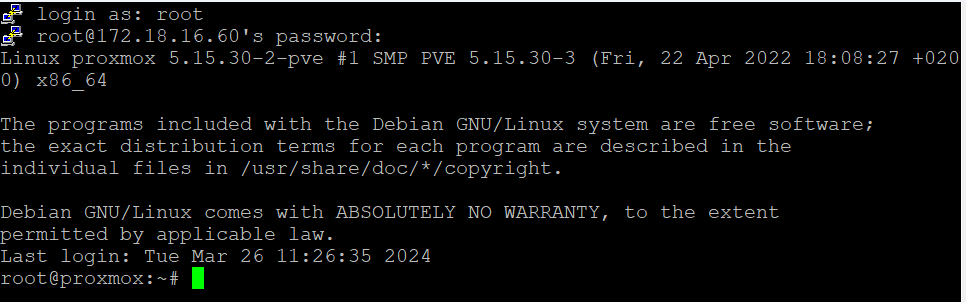
2. Dirígete al directorio de respaldo:
Una vez que hayas iniciado sesión, dirígete al directorio donde Proxmox almacena las copias de seguridad. Por lo general, esto es “/var/lib/vz/dump/”, pero puede variar según tu configuración.
cd /var/lib/vz/dump/

3. Enumere los archivos de respaldo:
Utilice el comando "ls" para enumerar los archivos de respaldo.
ls -lh
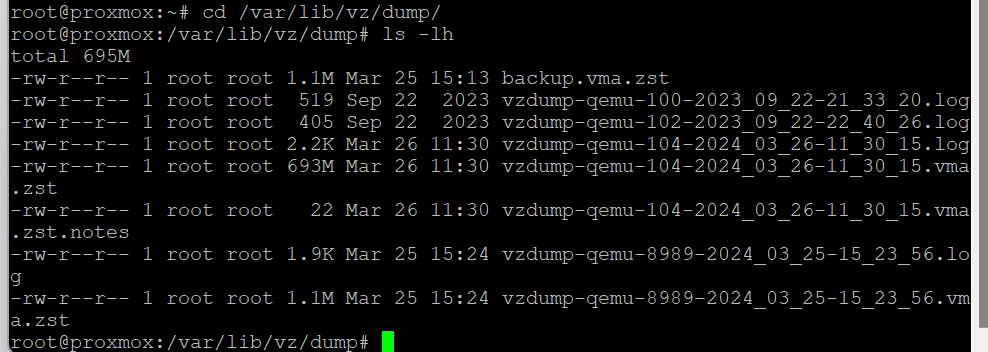
4. Copia segura del archivo a tu máquina local:
Utiliza "scp" para copiar el archivo de respaldo desde tu servidor Proxmox a tu máquina local.
scp root@proxmox_server_ip:/var/lib/vz/dump/backupfile.vma.lzo /local/path
Reemplaza “/var/lib/vz/dump/backupfile.vma.lzo” por la ruta real a tu archivo de respaldo y “/local/path” por la ruta donde deseas almacenar el archivo en tu máquina local.
Por ejemplo:
scp root@172.18.16.60:/var/lib/vz/dump/vzdump-qemu-104-2024_03_26-11_30_15.vma.zst /root/
Aquí tengo este archivo en mi máquina local. 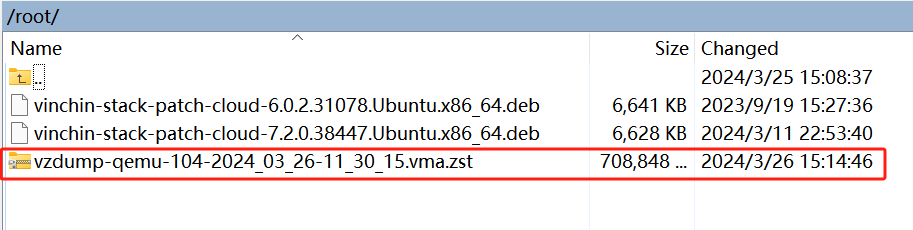
Administrar las copias de seguridad de Proxmox con una solución profesional
Aunque Proxmox VE cuenta con su propia función integrada para respaldar y restaurar máquinas virtuales y contenedores, siempre es recomendable contar con una solución secundaria y profesional para la protección de datos.
Vinchin Backup & Recovery ofrece una completa gama de funciones avanzadas para proteger los entornos de Proxmox VE, garantizando la seguridad y la integridad de los datos siguiendo la regla de copia de seguridad 3-2-1. Sus capacidades incluyen copias de seguridad automáticas de VM, copias de seguridad sin agente y opciones LAN-Free, así como copia en sitio remoto para una recuperación ante desastres sólida. La recuperación instantánea y técnicas eficientes de reducción de datos, junto con opciones de archivo en la nube, mejoran aún más la gestión de datos. Además, la solución incorpora encriptación de datos y mecanismos de protección contra ciberextorsión para una capa adicional de seguridad. También facilita una migración V2V sin problemas entre plataformas virtuales compatibles, asegurando flexibilidad y facilidad en la transferencia de datos.
Solo necesitas 4 pasos para respaldar las VM de Proxmox VE:
1. Seleccionar el objeto de respaldo.

2. Seleccionar destino de copia de seguridad.

3. Seleccionar estrategias de respaldo.

4. Revisar y enviar el trabajo.

Miles de empresas en todo el mundo ya han adoptado Vinchin Backup & Recovery para sus necesidades de protección de datos. Puede comenzar a explorar sus amplias capacidades con una completa prueba gratuita de 60 días, equipada con todas las características. Contáctenos con los detalles de su configuración de Proxmox VE y recibirás una solución personalizada que se integra perfectamente en su entorno IT.
Preguntas frecuentes sobre respaldo en Proxmox
1. P: ¿Puedo programar copias de seguridad automáticas en Proxmox?
A: Sí, Proxmox te permite programar copias de seguridad automáticas. Puedes establecer la programación al configurar el trabajo de copia de seguridad en la interfaz web o a través de la línea de comandos.
2. P: ¿Es posible convertir las copias de seguridad de Proxmox a otros formatos?
A: Aunque las copias de seguridad de Proxmox están en un formato específico, existen herramientas y scripts como qemu-img que pueden convertir estas copias de seguridad a otros formatos como VHDX o VMDK, lo cual podría ayudarte a migrar VMs desde Proxmox a Hyper-V o VMware.
Conclusión
Proxmox VE es una plataforma sólida y llena de características para la administración de servidores que sobresale en la gestión de entornos virtualizados a través the su interfaz web intuitiva. Siguiendo las instrucciones mencionadas anteriormente, puedes administrar eficazmente tus archivos de respaldo y asegurarte de tener copias locales para la recuperación ante desastres o fines de archivo, lo cual resulta especialmente útil para los administradores de sistemas e informáticos profesionales que deben mantener y proteger su infraestructura virtual dentro de Proxmox VE.
Compartir en:





















